Android -kehittäjätila
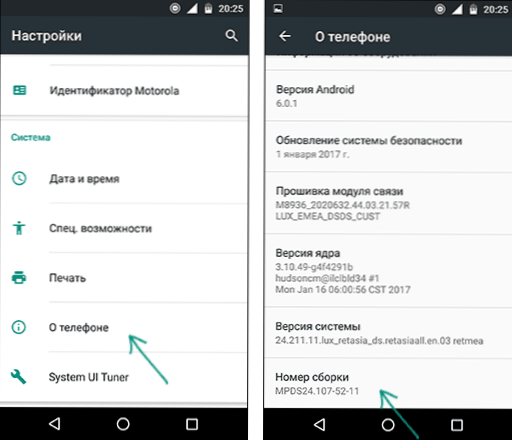
- 2212
- 221
- Darryl Hammes MD
Android -tablet -laitteiden ja puhelimien kehittäjätila lisää joukon erityistoimintoja kehittäjille suunniteltuihin laitteisiin, mutta tavallisten laitteiden käyttäjien kysyntä (esimerkiksi USB: n virheenkorjaus ja myöhempi tietojen palauttaminen, Castorin asennus palautus, näytön tallentaminen ADB Shell -komentojen ja muiden tavoitteiden avulla).
Näissä ohjeissa - kuinka Android -kehittäjätila ottaa käyttöön versiosta 4 alkaen.0 ja viimeiset 6.0 ja 7.1, samoin kuin kuinka poistaa kehittäjätilan käytöstä ja poistaa "kehittäjille" -kohdat Android Asetukset -valikosta.
- Kuinka ottaa käyttöön kehittäjätila Androidissa
- Android -kehittäjätilan käytöstä poistaminen ja valikkokohta "kehittäjille"
HUOMAUTUS: Lisäksi käytetään Android -valikon vakiorakennetta kuten Moto, Nexus, Pixel, melkein samat kohdat Samsungissa, LG: ssä, HTC: ssä, Sony Xperiassa. Se tapahtuu, että joissakin laitteissa (erityisesti Meizu, Xiaomi, ZTE) tarvittavia valikkokohteita kutsutaan hiukan erilaisiksi tai ne ovat lisäosien sisällä. Jos et nähnyt johdossa annettua pistettä heti, katso valikon "ylimääräinen" ja vastaavat osiot.
Android -kehittäjätilan käyttöönotto
Kehittäjätilan kytkeminen päälle puhelimissa ja tablet -laitteissa, joissa on Android 6, 7 ja aikaisemmat versiot, on sama.
Tarvittavat vaiheet siten, että valikko ilmestyy "kehittäjille"
- Siirry asetuksiin ja luettelon alaosaan avaa "puhelimessa" tai "tablet" -kohdassa.
- Luettelon lopussa laitteen tietojen kanssa etsi “Britter Number” -kohde (esimerkiksi joillekin puhelimille, Meizu - “MIUI -versio”).
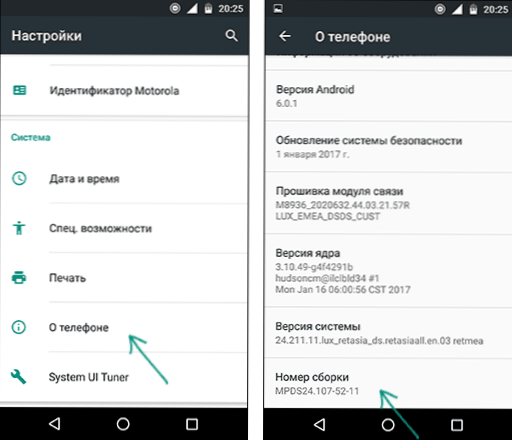
- Aloita puristaminen monta kertaa tässä tuotteessa. Tämän aikana (mutta ei ensimmäisistä painosista) on ilmoituksia siitä, että olet oikealla tiellä, jotta voit mahdollistaa kehittäjäjärjestelmän (erilaiset ilmoitukset Androidin eri versioissa).
- Prosessin lopussa näet viestin "sinusta tuli kehittäjä!" - Tämä tarkoittaa, että Android -kehittäjätila sisällytettiin onnistuneesti.
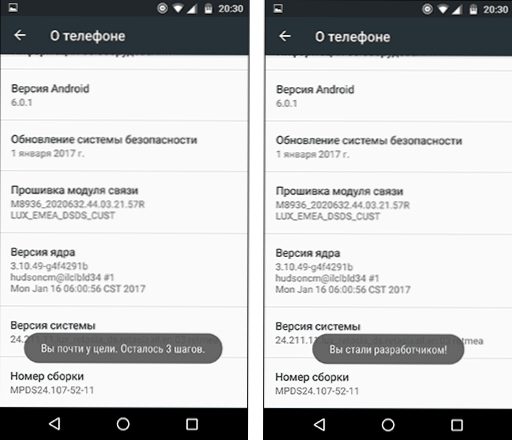
Nyt siirtyäksesi kehittäjätilan parametreihin voit avata ”asetukset” - “kehittäjille” tai “asetukset” - “lisäksi” - “kehittäjille” (Meizu, ZTE ja jotkut muut). Voi olla tarpeen kääntää lisäksi kehittäjätilan kytkin "VKL" -asentoon.
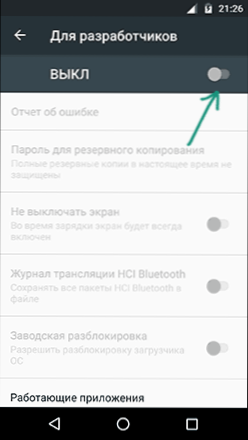
Teoreettisesti joissakin laitteiden malleissa, joilla on voimakkaasti muokattu käyttöjärjestelmä, menetelmä ei välttämättä toimi, mutta en ole vielä nähnyt tätä (se on onnistuneesti käynnistetty muutettujen asetusten kanssa joidenkin kiinalaisissa puhelimissa).
Android -kehittäjätilan käytöstä poistaminen ja valikkokohta "kehittäjille"
Kysymys siitä, kuinka Android -kehittäjätilan käytöstä voidaan poistaa käytöstä ja varmista, että vastaavaa valikkokohtaa ei näytetä ”asetuksissa”, useammin kuin sen sisällyttämiskysymys.
Tavalliset Android 6 ja 7 pisteet "kehittäjälle" -kohdassa on VCL -kytkin kehittäjätilaan, mutta kun kehittäjä on sammutettu, kohta itsessään ei katoa asetuksista.
Jos haluat poistaa sen, seuraa seuraavia toimintoja:
- Siirry asetuksiin - sovellukset ja käynnistä kaikkien sovellusten näyttö (Samsungissa se voi näyttää useilta välilehdiltä).
- Etsi luettelosta "Asetukset" -sovellus ja napsauta sitä.
- Avaa "Storage" -kohta.
- Napsauta "Pyyhi tiedot".
- Samanaikaisesti näet varoituksen, että kaikki tiedot, mukaan lukien tilit, poistetaan, mutta itse asiassa kaikki on kunnossa ja Google -tilisi ja muut eivät mene mihinkään.
- Kun ”asetukset” on poistettu, ”kehittäjät” -kohdasta katoaa Android -valikosta.
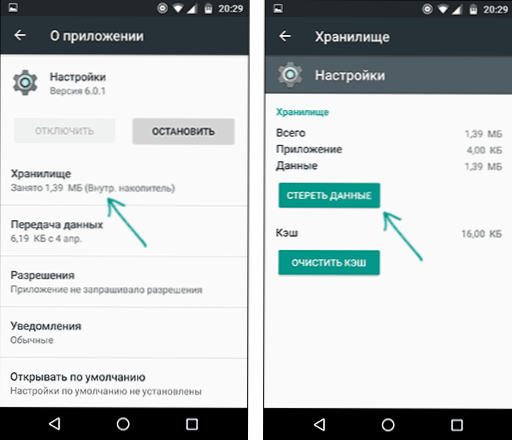
Joissakin puhelin- ja tablet -malleissa kohde "hanki tiedot" sovelluksen "asetukset" ei ole käytettävissä. Tässä tapauksessa poistamalla kehittäjätila valikosta vain palauttavat puhelimen tehdasasetuksiin tietojen menetyksellä.
Jos päätät tästä vaihtoehdosta, tallenna kaikki tärkeät tiedot Android -laitteen ulkopuolelle (tai synkronoi se Googlen kanssa) ja siirry sitten kohtaan “Asetukset” - “Restaurointi, nollaus” - “Asetusten nollaus”, lue huolellisesti varoitus siitä Se, mikä tarkalleen edustaa tehdasasetusten palauttamisen alkamista, jos hyväksyt.
- « Kuinka poistaa ilmoitukset käytöstä Google Chromessa ja Yandex -selaimessa
- Kuinka puhdistaa Firefository -kansio Driverstoressa »

